- Memberikan pemahaman praktek mandiri mengenai sistem operasi Linux dan kernel Linux yang banyak diterapkan di banyak platform (server, desktop, mobile computing, embedded system) serta di banyak bidang kehidupan saat ini.
- Memberikan pemahaman mengenai terapan Linux pada jaringan komputer serta pengenalan dasar jaringan komputer kepada mahasiswa/i.
Baik sebelum saya menjelaskan cara menginstall dan membuat partisi untuk sistem opeasi linux karena kita akan membuat dual boot, OS yang saya install ialah Linux Ubuntu 14.04.5 LTS. Langsung saja kita bahas cara membuat partisinya.
1. Membuat Partisi untuk Sistem Operasi Linux
Sebelum menginstall linux kita harus membuat partisi untuk sistem operasi linuxnya, pastikan agar anda tidak salah dalam membuat partisi baru. Berikut ini kita lihat awal dalam membuat partisi, saya membuat partisi pada windows 10.
kita akan membuat partisi baru dengan mengambil sebagian free space pada DATA D. Saya membuat partisi baru dengan space 30 GB yang menurut saya sudah cukup untuk OS linux. Berikut kita lihat partisi yang sudah berhasil dibuat.
 |
| disana bisa kita lihat partisi yang sudah berhasil dibuat masih Unallocated dengan space 29.30 GB. |
2. Install Sistem Operasi Linux Ubuntu
Nah sebelum kita install sistem operasi linux kita harus menyiapkan beberapa hal yang perlu diperhatikan ialah anda harus menyiapkan Flashdisk atau CD/DVD sebagai media bootable.
Setelah booting akan muncul tampilan awal instalasi linux ubuntu akan ada pilihan Try Ubuntu dan Install Ubuntu. Anda bisa memilih Try Ubuntu untuk mencoba melihat tampilannya.
disini akan muncul persiapan untuk menginstall ubuntu, disarankan memiliki 6.7 GB drive space, laptop dalam keadaan charger, dan terkoneksi dengan internet. Anda juga dapat mencentang pilihan Download updates while installing untuk mendownload beberapa software dengan menggunakan software pihak ketiga untuk menjalankan flash, MP3, dan media lainnya. Setelah pilih Continue, selanjutnya akan muncul tampilan seperti dibawah ini.
Pada tampilan diatas saya memilih pilihan Something else untuk mengatur partisi bagi sistem linux secara manual. Setelah itu pilih Continue. Anda akan melihat tampilan seperti dibawah ini.
Sebelumnya saya telah membuat partisi baru pada windows, jangan sampai anda salah memilih partisi karena akan berakibat fatal. Pilih partisi baru yang telah anda buat dan atur partisi tersebut seperti tampilan diatas. Setelah itu klik OK dan akan muncul tampilan seperti berikut.
Ini tandanya paritsi baru sudah diatur sebagai sistem linux langsung saja pilih Install Now. Setelah itu akan muncul tampilan dibawah ini
Disini anda hanya mengatur tempat tinggal anda sekarang. Saya memilih Denpasar sebagai tempat tinggal saya.
Selanjutnya akan muncul tampilan seperti diatas. Nah disini hanya mengatur keyboard layout lalu pilih Continue.
Pada tampilan diatas anda mengatur identitas serta username dan password agar lebih aman setelah itu pilih Continue.
Pada tampilan diatas anda tinggal menunggu proses instalasi selesai dan anda dapat melihat review dari ubuntu pada tampilan tersebut. Setelah instalasi selesai anda akan disarankan untuk merestart laptop anda.
Ini bukti bahwa saya menginstall linux Ubuntu pada harddisk berdampingan dengan Windows 10.
3. Aplikasi Pada OS Linux
- Libre Office
Kategori : Perkantoran
Fungsi dari Libre Office, yaitu :
1. Menyimpan dan membuka dokumen dengan format ODF (Open Document File).
2. Mengekspor dokumen ODF menjadi flat XML.
3. Import dokumen Microsoft Visio dan Microsoft Publisher.
4. Membuka dokumen *.docx. Docx adalah format dokumen standar untuk aplikasi Microsoft Office 2007 dan terbaru.
5. Menyimpan dokumen dalam format PDF.
6. Menambahkan Komentar dan Anotasi di Dokumen.
7. Aplikasi Remote Control untuk Presentasi.
8. Berkolaborasi melalui CMIS Protocol. Fitur terbaru yang memungkinkan pengguna berkolaborasi dengan pengguna lain dalam mengerjakan suatu dokumen.
 |
| Web : www.libreoffice.org |
- GIMP
Kategori : Desain Grafis
Fungsi dari GIMP, yaitu :
1. Sebagai program untuk mewarnai.
2. Program penyunting foto berkualitas.
3. Sistem pengolah daring otomatis.
4. Penampil gambar (image renderer) dengan produksi massal.
5. Pengubahan / pengalihan format gambar.
6. GIMP juga menyediakan fasilitas ekspor/impor berkas Photoshop. Sehingga dapat menyunting berkas-berkas gambar yang sudah dibuat di Windows.
 |
| Web : www.gimp.org |
- Firefox
Kategori : Internet
Fungsi dari Firefox, adalah :
1. Dapat melindungi perangkat komputer dari berbagai ancaman virus yang beresiko mengacaukan sistem komputer anda.
2. Kinerjanya yang lebih cepat dan tidak memakan banyak memori dibandingkan dengan browser lainnya.
 |
| Web : mozilla.org/firefox |
- Geany
Kategori : Pemrograman
Fungsi dari Geany, ialah :
1. Geany mendukung sekitar 50 bahasa pemrograman seperti C,C++, Java, PHP, dan Phyton.
2. Memiliki kemampuan untuk membangun (build) kode program.
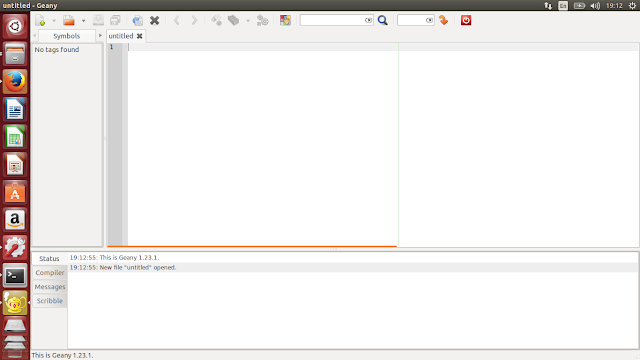 |
| Web : www.geany.org |
- Tux Math
Kategori : Pendidikan
Fungsi dari Tux Math, adalah :
1. digunakan untuk melatih kemampuan berhitung anak-anak tingkat sekolah dasar.
2. menggunakannya untuk melatih ketrampilan berhitung mereka.
3. untuk sekedar bersenang-senang
 |
| Web : tux4kids.alioth.debian.org/tuxmath/ |
- Ping
Kategori : Jaringan Komputer
Fungsi dari Ping ialah :
Untuk mencoba apakah komputer yang satu dengan yang lainnya telah terhubung dalam satu jaringan/belum dengan megirimkan sejumlah packet data ke komputer lain.
- Iptraf
Kategori : Jaringan Komputer
Fungsi dari Iptraf, ialah :
Digunakan di Linux untuk dapat melihat traffic dari pengiriman data yang dilakukan saat adanya request data dari user
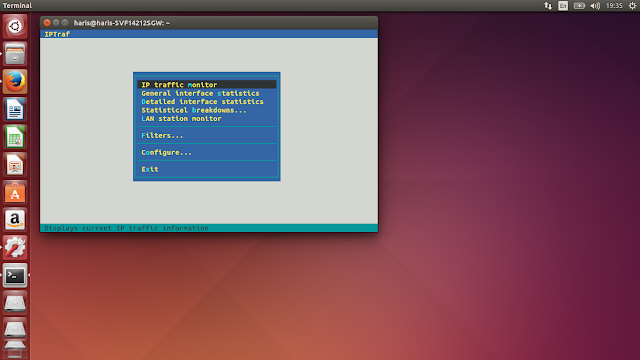
Web : iptraf.seul.org/ - Wireshark
Kategori : Jaringan Komputer
Fungsi dari Wireshark adalah :
1. Menganalisa jaringan.
2. Menangkap paket data atau informasi yang berkeliaran da;am jaringan yang terlihat.
3. Penganalisaan informasi yang didapat dilakukan denga sniffing, dengan begitu dapat diperoleh informasi penting seperti password, dll.
4. Membaca data secara langsung dari Ethernet, Token-Ring, FDDI, serial (PPP dan SLIP), 802.11 wireless LAN, dan koneksi ATM.
5. Dapat mengetahui IP seseorang melalui typingan room.
6. Menganalisa transmisi paket data dalam jaringan, proses koneksi, dan transmisi data antar komputer, dll.

Web : www.wireshark.org











0 Komentar